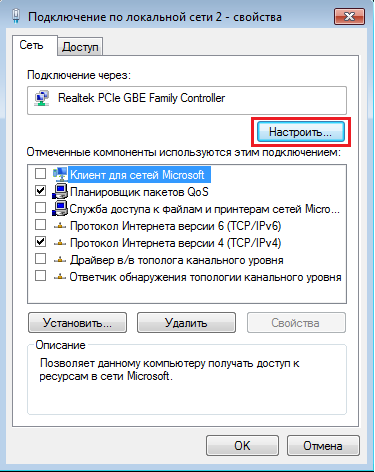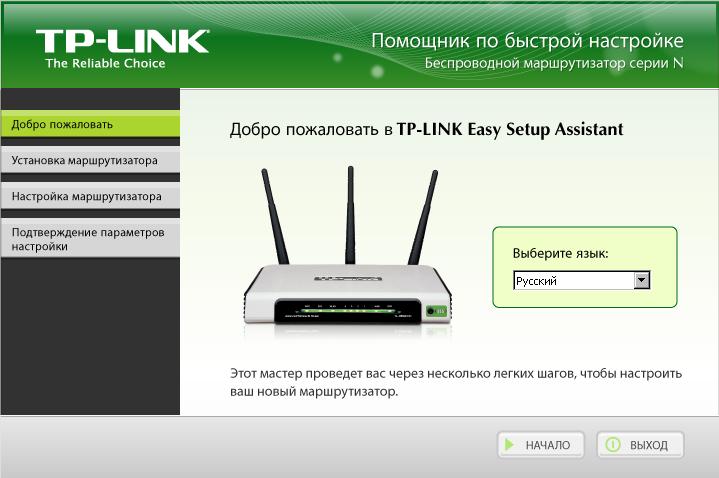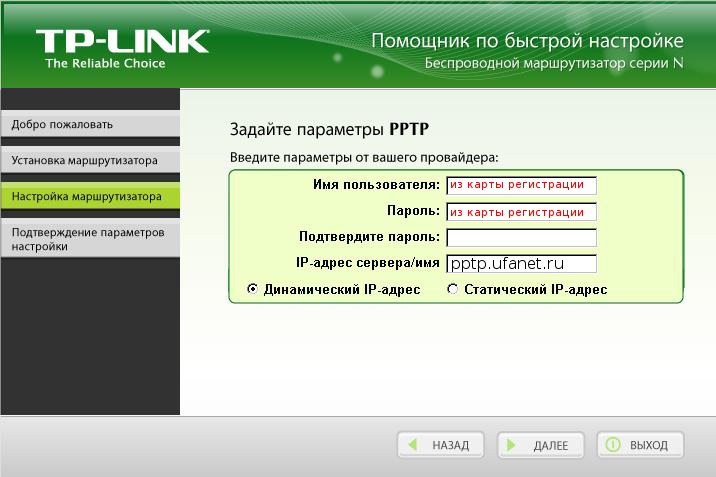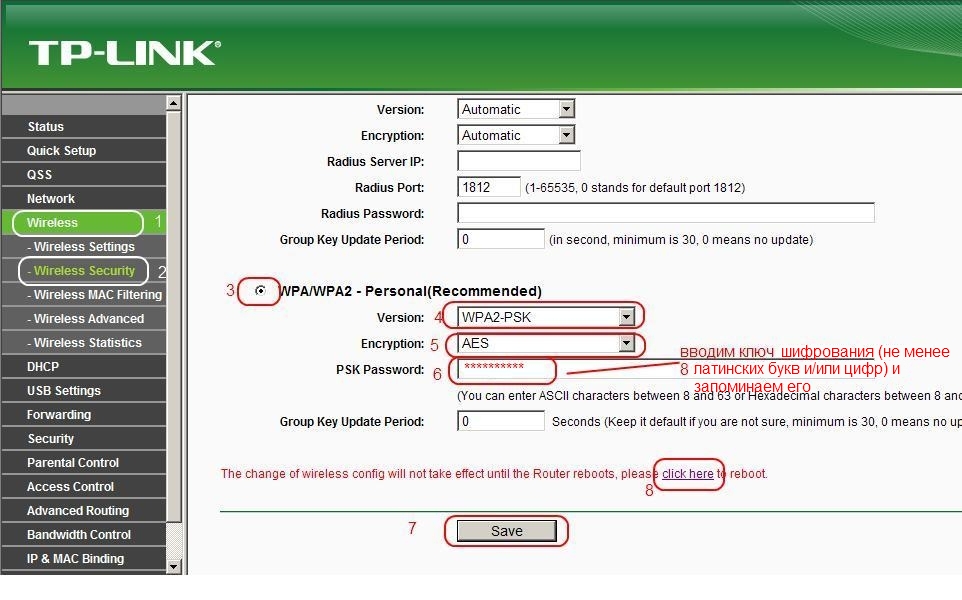пропал интернет уфанет что делать
Пропал интернет уфанет что делать
Обрывы соединения с Интернет
Обрывы соединения с Интернет Сначала рассмотрим обрывы соединения с Интернет вообще, то есть временное пропадание связи со всеми ресурсами Интернет сразу.
1. Если вы подключаетесь к Интернет без роутера, при возникновении этой проблемы можно сделать следующее:
1.1. Попробуйте пересоздать VPN-подключение. Сделать это можно, скачав файл автонастройки со страницы по ссылкам в столбце «Автоматическая настройка». На той же странице есть инструкции по настройке соединения вручную.
1.2. Если дома есть другой компьютер, попробуйте подключить кабель к нему и проверить, сохранятся ли обрывы соединения. Если обрывы соединения сохраняются, обратитесь в техподдержку Уфанет.
Также в этом случае можно переобжать коннектор, если умеете это делать. Если обрывы соединения на другом компьютере не сохраняются, то на том компьютере, на котором наблюдается проблема, нужно зайти в свойства «подключения по локальной сети».
Уберите галки со всех пунктов кроме «Протокол Интернета версии 4 (TCP/IPv4)» и «Планировщик пактов QoS» (названия пунктов могут быть на английском). Нажмите ОК. Далее еще раз зайдите в свойства этого же «подключения по локальной сети» и кликните по кнопке «Настроить».
В далее появившемся окне перейдите во вкладку «Управление электропитанием». Уберите галку с пункта «Разрешить отключение этого устройства для экономии энергии». Нажмите ОК.
1.3. Попробуйте отключить на время ваш антивирус и проверить связь с Интернет без него.
1.4. Проверьте компьютер на вирусы.
Если проблема с обрывами соединения сохранится, обратитесь в техподдержку Уфанет.
2. Если для подключения к Интернету вы используете роутер (например, TPLink, DLink или другие), то проверьте: на всех ли устройствах, подключенных к роутеру, наблюдаются обрывы соединения с Интернет.
Если проблема наблюдается на всех устройствах, попробуйте подключить кабель интернета к одному из ваших компьютеров, настроить на нем соединение (как это сделать, есть информация на этой странице), подключиться к Уфанет и проверить стабильность связи. Если обрывы соединения с Интернет сохранятся, обратитесь в техподдержку Уфанет. Если не сохранятся, то проверьте настройки роутера по инструкциям, которые есть на тойже странице.
Также по возможности обновите прошивку (программное обеспечение) роутера на последнюю прошивку от производителя для этого устройства. Скачать прошивки можно с официальных сайтов производителей.
Если проблема с обрывами соединения наблюдается только на одном из устройств, подключенных к роутеру, а на остальных устройствах связь стабильна, то проделайте действия, которые описаны в 1-й части инструкции (для подключения к Интернет без роутера), на том компьютере, на котором наблюдается проблема. Уточнение: если ваш компьютер подключается к роутеру по WiFi, то нужно проверять свойства не подключения по локальной сети, а беспроводного сетевого соединения.
Также помимо обрывов связи со всеми ресурсами в Интернет, могут наблюдаться потери соединения только с некоторыми ресурсами в то время, как связь до остальных ресурсов будет в порядке. В этом случае протестируйте связь до ресурса ч/з командную строку командами ping и tracert. Пришлите результаты в HelpDesk в личном кабинете или на e-mail mastera@ufanet.ru.
Как выполнить команду ping.
Команда tracert выполняется аналогично. Результаты трассировки показывают «путь» от вашего компьютера до ресурса, с которым возникают проблемы. Также по результатам трассировки можно понять на каком узле м/у вашим компьютером и сервером нужного вам ресурса возникает проблема. Пример на рисунке.
Не работает интернет Уфанет
Уфанет – крупный провайдер, но даже на его оборудовании абоненты могут сталкиваться с отключением интернета, обрывами связи и другими техническими неполадками. Иногда интернет Уфанет не работает из-за неполадок на стороне абонента и других, не зависящих от провайдера, причин.
Сервис СПИД-ТЕСТ.рф предлагает руководство по диагностике неполадок с сетью и самые эффективные способы их решения. Также на сайте СПИД-ТЕСТ.рф можно проверить скорость и качество интернета, узнать свой IP-адрес и многое другое.
Причины плохого интернет-соединения Уфанет
Проблемы с сетью могут возникать из-за разных причин.
Самые распространенные из них:
Многие из перечисленных причин влекут замедление интернета, потенциально – полное отключение сети.
Обращение в техподдержку Уфанет
Если у вас не работает Уфанет, в первую очередь рекомендуется позвонить на горячую линию техподдержки провайдера.
Также оператор проверит канал связи на вашем подключении. Если на стороне провайдера не было поломок, а интернета нет, в некоторых случаях специалист сможет определить причину проблемы.
Проверка оборудования
Почти в 40% случаев потеря интернет-соединения связана с неполадками на оборудовании пользователя.
Как проверить домашнюю технику и подключение:
Если ничего из вышеперечисленного не помогло, высок риск поломки оборудования на физическом уровне. Вызовите мастера от провайдера или обратитесь в сервисный центр. Поломка оборудования – серьезная неприятность. Но со стороны провайдера вины в отсутствии интернета нет.
Проверить скорость интернета Уфанет
Сервис СПИД-ТЕСТ.рф – это ваш постоянный помощник в отслеживании качества работы провайдера.
На сайте сервиса любой абонент Уфанет может:
Сайт СПИД-ТЕСТ.рф работает для вас бесплатно, не требует регистрации. Результаты достоверны на момент проверки и могут меняться в течение дня с изменением фактической скорости сети.
Пропал интернет уфанет что делать
Для устранения ошибки 720 необходимо понять в какой ситуации она возникает. От этого зависит способ решения.
Ситуация 1
Ситуация 2
Если ошибка возникает после появления сообщения «Регистрация компьютера в сети», то это свидетельствует о повреждении разделов реестра, в которых хранится конфигурация Winsock.
В данном случае рекомендуется один из следующих вариантов:
Вариант 1
Произвести некоторые настройки операционной системы.
Этап 1: Проверка целостности раздела Winsock
2: Восстановление поврежденной конфигурации Winsock
Введите в командной строке netsh winsock reset
Примечание: После выполнения команды перезагрузите компьютер.
Предупреждение:
Выполнение команды netsh winsock reset может плохо отразиться на программах, которые используют или контролируют доступ к Интернету, например на антивирусных программах, брандмауэрах или клиентах прокси. В случае неправильной работы одной из этих программ после использования рассматриваемого метода переустановите программу, чтобы восстановить ее работоспособность.
Если эти операции не решают проблемы, следуйте инструкциям, изложенным далее.
Удалите поврежденные разделы реестра и переустановите протокол TCP/IP.
Удаление поврежденных разделов реестра
Средство Netdiag отобразит результаты проверки ряда сетевых компонентов, в том числе Winsock.
Для получения дополнительных сведений о данной проверке наберите команду netdiag в следующем виде: /v: netdiag /test:winsock /v
Примечание: средство netdiag находится в папке Support\Tools установочного диска ОС или же Вы можете скачать его по ссылке:
Если средство Netdiag сообщает об ошибке необходимо восстановить раздел реестра Winsock2. Для этого следуйте инструкциям, изложенным далее.
Вариант 2
(рекомендуется) Подключить компьютер(-ы) к сети через роутер, например,
Пропал интернет уфанет что делать
Выберите язык «Русский», нажмите «НАЧАЛО».
Интернет кабель от ОАО «Уфанет» подключите в WAN порт маршрутизатора.
Подключите маршрутизатор с помощью поставляемого в комплекте адаптера питания. Вставьте штекер адаптера в разъем POWER маршрутизатора и воткните питание в розетку электросети.
Проверьте состояние световых индикаторов вашего маршрутизатора.
Дождитесь окончание проверки
Тип подключения выберите PPTP
В поля «Имя пользователя» и «Пароль» необходимо ввести данные из карты регистрации.
В «Подтвердите пароль» укажите тот же пароль, что и в поле «Пароль».
Поставьте точку рядом с Динамический IP-адрес
Выберете пункт «Самый высокий уровень защиты (WPA2-PSK)», в качестве ключа сети используйте стандартный ключ, сгенерированный случайным образом, либо укажите свой длиной от 8 до 63 символов.
Проверьте настройки вашей сети. На вашем рабочем столе будут сохранены ваши настройки сети.
Дождитесь окончания настройки маршрутизатора.
Если в процессе настройки маршрутизатора возникла ошибка, то, скорее всего маршрутизатор настроен и просто не удалось проверить параметры. Завершайте работу программы помощника и проверьте связь с интернетом.
Пропал интернет уфанет что делать
Решение проблем с низкой скоростью
Причин низкой скорости на вашем оборудовании может быть великое множество, попробуем их разобрать и систематизировать. Прежде всего, конечно, требуется замерить скорость на одном из серверов. Такими серверами могут быть v.ufanet.ru или speedtest.net. После замера скорости могут быть два варианта: скорость соответствует тарифу, или же нет.
I. Разберем варианты, когда скорость тарифу не соответствует.
1. Начнем с самого главного- сетевой карты вашего компьютера.
Она может работать в нескольких режимах по скорости (10,100,1000), так и по дуплексу(full duplex- одновременная передача и прием данных, half-duplex- попеременная передача/прием данных). Для нормальной работы интернета и отсутствия проблем со скоростью сетевая карта должна работать на скорости не менее 100 в режиме full duplex. Для начала, требуется зайти в состояние подключения по локальной сети и посмотреть, на какой скорости оно работает. Если скорость там менее 100, то можно попытаться поправить ее вручную:
В случае если после изменения настроек интернет вообще перестал подключаться(появился красный крест на подключении по локальной сети), позвоните в службу технической поддержки по телефону 2900405, или на бесплатный короткий номер для мобильного 09388 (Билайн, Магафон, МТС).
2. Проблемы со скоростью могут быть вызваны большим потоком трафика на ваши устройства. Вызвано это может быть вирусами, программами, которые что-либо скачивают из сети интернет, либо постоянно обновляются.
— Всегда следует учитывать, что с запущенным торрент-клиентом ваша скорость вряд ли когда-либо будет высокой, даже если вы и не ставили скачиваться что-либо. Поэтому, если сильно тормозит интернет и запущен торрент, отключите его.
— Некоторые программы (антивирус, windows, фотошоп и т.п.) имеют свойство автоматичeски скачивать обновления, что также может быть причиной низкой скорости, но в случае с ними, проблема не будет постоянной.
— Наконец, большой количество трафика и попыток установить соединения может быть вызвано вирусами. Запустите проверку на вирусы вашего устройства с помощью антивируса. Если он не установлен, установите его.
— Низкая скорость может быть связана с работой фаервола, которые «на лету» проверяет весь трафик, поступающий на ваш компьютер. Некоторые программы загружают ПК сильнее, некоторые слабее. Можно попробовать сменить фаервол на другой.
— Не лицензионная ОС. При установке не лицензионной ОС проблемы могут быть с чем угодно, в т.ч. и со скоростью.
— Попробуйте отключить ваш сетевой экран. Если это помогло, и вы не хотите удалять/менять свой антивирус/фаервол, обратитесь к производителю антивируса/фаервола.
3. Установлен Wi-Fi-роутер. Все предыдущие советы подойдут и к ситуации с роутером, но тут нужно учитывать ряд определенных факторов:
— проверьте, чтобы Роутер был установлен не рядом с радио-телефоном (базой), холодильником, микроволновкой или другим устройством, которое бы создавало сильное электро-магнитное поле;
— желательно, чтобы между роутером и конечными устройствами (ноутбуки/планшеты) было как можно меньше железо-бетонных перегородок. Чем их больше, тем хуже связь;
— нужно просмотреть технические характеристики устройств (обычно написано на коробке, либо в инструкции), которые подключаются к роутеру. Если у вас будут подключен устройства с разными стандартами (допустим на вашем ноутбуке установлен вайфай стандарта IEEE 802.11n (150 Мбит/с), а на вашем планшете используется более худший вайфай стандарта IEEE 802.11g, который обеспечивает пропускную способность 54 мбит/с), то роутер выберет скорость работы согласно самому медленному устройству, подключенному к нему;
— связь по вайфай работает только в полудуплексном режиме, то есть роутер не может одновременно передавать на ноутбук информацию и принимать с него, поэтому при стандарте IEEE 802.11g и теоретической скорости 54 мбит/с реальная скорость будет не больше 25-30 мбит/с, так же и при стандарте IEEE 802.11n и 150 Мбит/с реальная скорость будет около 70 мбит/с;
— если у вас роутер и адаптер на ноутбуке поддерживают стандарт 802.11n, но метод безопасности установлен WEP или WPA/TKIP, то скорость будет выдаваться как и при использовании стандарта 802.11g (54 Мбит/с), поэтому нужно в настройках устройства выставлять WPA/AES или лучше WPA2/AES. Настроить метод безопасности можно в разделе настроек роутера, который называется безопасность вайфай сети, например для роутера ТП-линк этот раздел выгляди так:
Настройки для большинства роутеров вы можете найти, перейдя по этой ссылке
на частичное или полное отсутствие связи может влиять канал, выставленный в настройках вайфая на роутере. Некоторые устройства могут не видеть ваш вайфай, потому что в России доступно 13 каналов вайфай, а в Америке 11 каналов. Соответсвенно, если ваш роутер автоматически выберет 12 или 13 канал (он делает это автоматически, в зависимости от других роутеров вокруг), то устройства, например из США, не будут видеть точку доступа, либо может наблюдаться низкая скорость. В таком случае может потребоваться в настройках роутера поменять канал. Например для роутера ТП-линк этот раздел выглядит так:
II. Теперь разберем частные проблемы(т.е. когда со скоростью вроде как все нормально).
1. Медленно открываются страницы.
-Попробуйте воспользоваться другим браузером.
-Отключите ваш сетевой экран, либо отключите сканирование http-трафика вашим антивирусом.
Например, для бесплатного антивируса Avast это делается так
-Проверьте устройство на вирусы.
2. Медленно воспроизводится видео в интернете.
-Первым делом следует обновить ваш флэш-плеер до последней версии. Взять его можно здесь:
-Закройте программы типа торрентов, скайпа и т.п.
-Проверьте загрузку с отключенным антивирусом.
-Почистить кэш браузера и удалить файлы cookie.(Пример)
-Проверить связь с другого браузера.
-Проблема также может быть в производительности компьютера- свободном месте на жестком диске, выделении оперативной памяти.
3. Проблемы в онлайн-играх.
При проблемах в онлайн-играх также может быть несколько вариантов.
Первым делом требуется запустить ping до сервера, на котором вы играете.
Делается это следующим образом:
Проходите по пути: «Пуск- Все программы-Стандартные- Командная строка»
Там набираете команду ping x.x.x.x, где x.x.x.x- IP-адрес, либо имя сервера, на котором вы играете.
После прохождения данной команды вам покажет статистику- сколько пакетов было отправлено и сколько ответов было получено.
При потерях(т.е. отправлено больше, чем получено) необходимо сделать команду tracert x.x.x.x, которая проверит доступность устройств на пути к вашему серверу и прислать результаты трассировки(скриншот, например) на почтовый адрес mastera@ufanet.ru.
При больших задержках до конечного сервера следует, в первую очередь, учесть где этот сервер располагается. Задержки >200мс до серверов в какой-нибудь Северной Америке- это нормально и как-то их изменить не получится.